2020 OPEL MOVANO_B phone
[x] Cancel search: phonePage 137 of 367
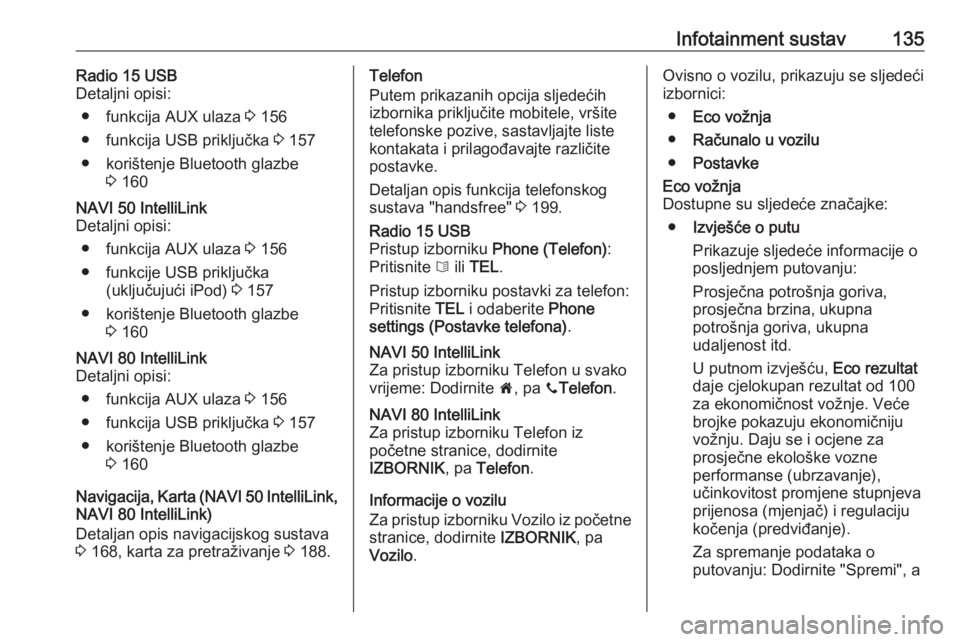
Infotainment sustav135Radio 15 USB
Detaljni opisi:
● funkcija AUX ulaza 3 156
● funkcija USB priključka 3 157
● korištenje Bluetooth glazbe 3 160NAVI 50 IntelliLink
Detaljni opisi:
● funkcija AUX ulaza 3 156
● funkcije USB priključka (uključujući iPod) 3 157
● korištenje Bluetooth glazbe 3 160NAVI 80 IntelliLink
Detaljni opisi:
● funkcija AUX ulaza 3 156
● funkcija USB priključka 3 157
● korištenje Bluetooth glazbe 3 160
Navigacija, Karta (NAVI 50 IntelliLink ,
NAVI 80 IntelliLink)
Detaljan opis navigacijskog sustava
3 168, karta za pretraživanje 3 188.
Telefon
Putem prikazanih opcija sljedećih
izbornika priključite mobitele, vršite
telefonske pozive, sastavljajte liste
kontakata i prilagođavajte različite
postavke.
Detaljan opis funkcija telefonskog
sustava "handsfree" 3 199.Radio 15 USB
Pristup izborniku Phone (Telefon):
Pritisnite 6 ili TEL .
Pristup izborniku postavki za telefon: Pritisnite TEL i odaberite Phone
settings (Postavke telefona) .NAVI 50 IntelliLink
Za pristup izborniku Telefon u svako vrijeme: Dodirnite 7, pa yTelefon .NAVI 80 IntelliLink
Za pristup izborniku Telefon iz
početne stranice, dodirnite
IZBORNIK , pa Telefon .
Informacije o vozilu
Za pristup izborniku Vozilo iz početne
stranice, dodirnite IZBORNIK, pa
Vozilo .
Ovisno o vozilu, prikazuju se sljedeći
izbornici:
● Eco vožnja
● Računalo u vozilu
● PostavkeEco vožnja
Dostupne su sljedeće značajke:
● Izvješće o putu
Prikazuje sljedeće informacije o posljednjem putovanju:
Prosječna potrošnja goriva,
prosječna brzina, ukupna
potrošnja goriva, ukupna
udaljenost itd.
U putnom izvješću, Eco rezultat
daje cjelokupan rezultat od 100
za ekonomičnost vožnje. Veće
brojke pokazuju ekonomičniju
vožnju. Daju se i ocjene za
prosječne ekološke vozne
performanse (ubrzavanje),
učinkovitost promjene stupnjeva
prijenosa (mjenjač) i regulaciju
kočenja (predviđanje).
Za spremanje podataka o
putovanju: Dodirnite "Spremi", a
Page 169 of 367
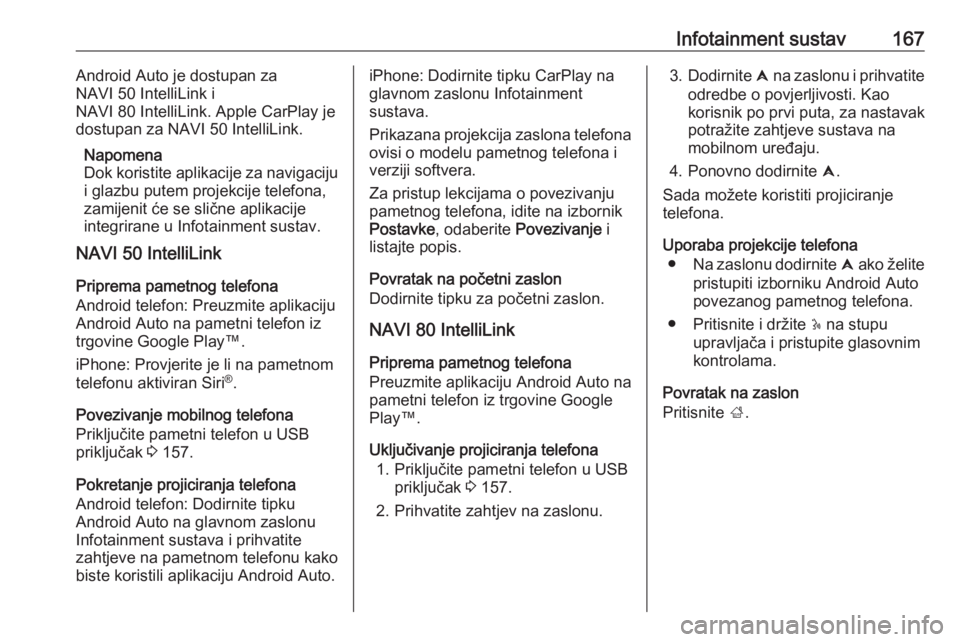
Infotainment sustav167Android Auto je dostupan za
NAVI 50 IntelliLink i
NAVI 80 IntelliLink. Apple CarPlay je
dostupan za NAVI 50 IntelliLink.
Napomena
Dok koristite aplikacije za navigaciju
i glazbu putem projekcije telefona,
zamijenit će se slične aplikacije
integrirane u Infotainment sustav.
NAVI 50 IntelliLink
Priprema pametnog telefona
Android telefon: Preuzmite aplikaciju Android Auto na pametni telefon iz
trgovine Google Play™.
iPhone: Provjerite je li na pametnom
telefonu aktiviran Siri ®
.
Povezivanje mobilnog telefona
Priključite pametni telefon u USB
priključak 3 157.
Pokretanje projiciranja telefona
Android telefon: Dodirnite tipku
Android Auto na glavnom zaslonu
Infotainment sustava i prihvatite
zahtjeve na pametnom telefonu kako
biste koristili aplikaciju Android Auto.iPhone: Dodirnite tipku CarPlay na
glavnom zaslonu Infotainment
sustava.
Prikazana projekcija zaslona telefona ovisi o modelu pametnog telefona i
verziji softvera.
Za pristup lekcijama o povezivanju
pametnog telefona, idite na izbornik
Postavke , odaberite Povezivanje i
listajte popis.
Povratak na početni zaslon
Dodirnite tipku za početni zaslon.
NAVI 80 IntelliLink
Priprema pametnog telefona
Preuzmite aplikaciju Android Auto na
pametni telefon iz trgovine Google
Play™.
Uključivanje projiciranja telefona 1. Priključite pametni telefon u USB priključak 3 157.
2. Prihvatite zahtjev na zaslonu.3. Dodirnite û na zaslonu i prihvatite
odredbe o povjerljivosti. Kao
korisnik po prvi puta, za nastavak
potražite zahtjeve sustava na
mobilnom uređaju.
4. Ponovno dodirnite û.
Sada možete koristiti projiciranje telefona.
Uporaba projekcije telefona ● Na zaslonu dodirnite û ako želite
pristupiti izborniku Android Auto
povezanog pametnog telefona.
● Pritisnite i držite 5 na stupu
upravljača i pristupite glasovnim
kontrolama.
Povratak na zaslon
Pritisnite ;.
Page 202 of 367
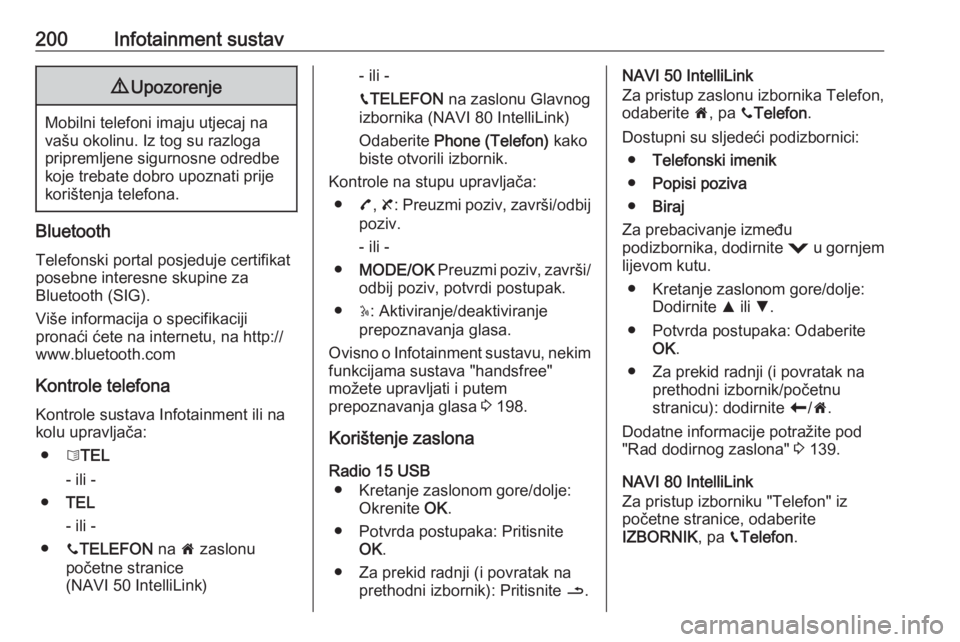
200Infotainment sustav9Upozorenje
Mobilni telefoni imaju utjecaj na
vašu okolinu. Iz tog su razloga
pripremljene sigurnosne odredbe
koje trebate dobro upoznati prije
korištenja telefona.
Bluetooth
Telefonski portal posjeduje certifikat
posebne interesne skupine za
Bluetooth (SIG).
Više informacija o specifikaciji
pronaći ćete na internetu, na http://
www.bluetooth.com
Kontrole telefona
Kontrole sustava Infotainment ili na
kolu upravljača:
● 6TEL
- ili -
● TEL
- ili -
● yTELEFON na 7 zaslonu
početne stranice
(NAVI 50 IntelliLink)
- ili -
g TELEFON na zaslonu Glavnog
izbornika (NAVI 80 IntelliLink)
Odaberite Phone (Telefon) kako
biste otvorili izbornik.
Kontrole na stupu upravljača: ● 7, 8 : Preuzmi poziv, završi/odbij
poziv.
- ili -
● MODE/OK Preuzmi poziv, završi/
odbij poziv, potvrdi postupak.
● 5: Aktiviranje/deaktiviranje
prepoznavanja glasa.
Ovisno o Infotainment sustavu, nekim funkcijama sustava "handsfree"
možete upravljati i putem
prepoznavanja glasa 3 198.
Korištenje zaslona
Radio 15 USB ● Kretanje zaslonom gore/dolje: Okrenite OK.
● Potvrda postupaka: Pritisnite OK.
● Za prekid radnji (i povratak na prethodni izbornik): Pritisnite /.NAVI 50 IntelliLink
Za pristup zaslonu izbornika Telefon,
odaberite 7, pa yTelefon .
Dostupni su sljedeći podizbornici: ● Telefonski imenik
● Popisi poziva
● Biraj
Za prebacivanje između
podizbornika, dodirnite = u gornjem
lijevom kutu.
● Kretanje zaslonom gore/dolje: Dodirnite R ili S.
● Potvrda postupaka: Odaberite OK.
● Za prekid radnji (i povratak na prethodni izbornik/početnu
stranicu): dodirnite r/7 .
Dodatne informacije potražite pod
"Rad dodirnog zaslona" 3 139.
NAVI 80 IntelliLink
Za pristup izborniku "Telefon" iz
početne stranice, odaberite
IZBORNIK , pa gTelefon .
Page 209 of 367
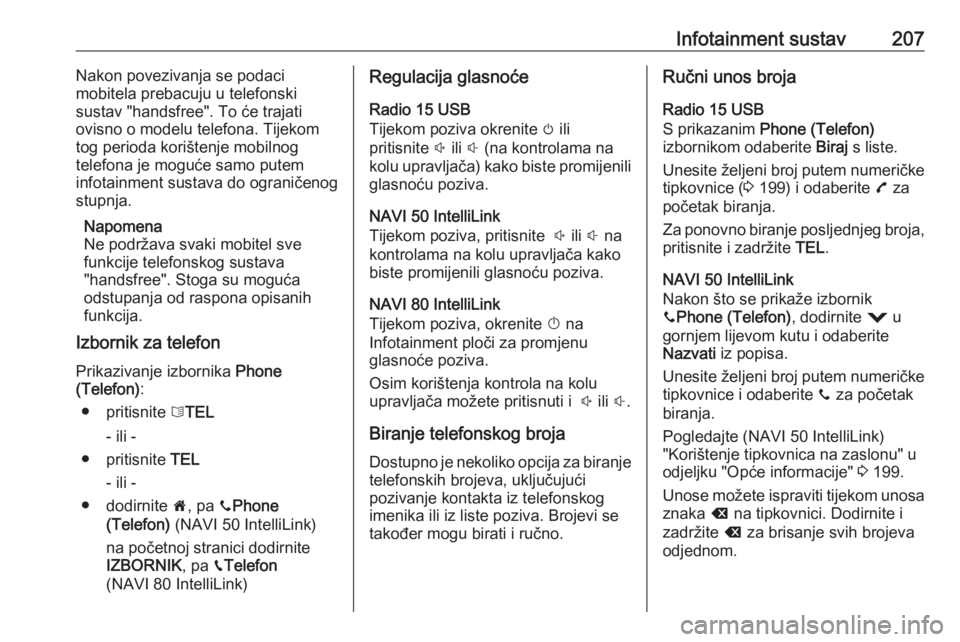
Infotainment sustav207Nakon povezivanja se podaci
mobitela prebacuju u telefonski
sustav "handsfree". To će trajati
ovisno o modelu telefona. Tijekom
tog perioda korištenje mobilnog
telefona je moguće samo putem infotainment sustava do ograničenog
stupnja.
Napomena
Ne podržava svaki mobitel sve
funkcije telefonskog sustava
"handsfree". Stoga su moguća
odstupanja od raspona opisanih
funkcija.
Izbornik za telefon
Prikazivanje izbornika Phone
(Telefon) :
● pritisnite 6TEL
- ili -
● pritisnite TEL
- ili -
● dodirnite 7, pa yPhone
(Telefon) (NAVI 50 IntelliLink)
na početnoj stranici dodirnite
IZBORNIK , pa gTelefon
(NAVI 80 IntelliLink)Regulacija glasnoće
Radio 15 USB
Tijekom poziva okrenite m ili
pritisnite ! ili # (na kontrolama na
kolu upravljača) kako biste promijenili
glasnoću poziva.
NAVI 50 IntelliLink
Tijekom poziva, pritisnite ! ili # na
kontrolama na kolu upravljača kako biste promijenili glasnoću poziva.
NAVI 80 IntelliLink
Tijekom poziva, okrenite X na
Infotainment ploči za promjenu
glasnoće poziva.
Osim korištenja kontrola na kolu
upravljača možete pritisnuti i ! ili #.
Biranje telefonskog broja
Dostupno je nekoliko opcija za biranje
telefonskih brojeva, uključujući
pozivanje kontakta iz telefonskog
imenika ili iz liste poziva. Brojevi se
također mogu birati i ručno.Ručni unos broja
Radio 15 USB
S prikazanim Phone (Telefon)
izbornikom odaberite Biraj s liste.
Unesite željeni broj putem numeričke tipkovnice ( 3 199) i odaberite 7 za
početak biranja.
Za ponovno biranje posljednjeg broja,
pritisnite i zadržite TEL.
NAVI 50 IntelliLink
Nakon što se prikaže izbornik
y Phone (Telefon) , dodirnite = u
gornjem lijevom kutu i odaberite
Nazvati iz popisa.
Unesite željeni broj putem numeričke tipkovnice i odaberite y za početak
biranja.
Pogledajte (NAVI 50 IntelliLink)
"Korištenje tipkovnica na zaslonu" u
odjeljku "Opće informacije" 3 199.
Unose možete ispraviti tijekom unosa
znaka k na tipkovnici. Dodirnite i
zadržite k za brisanje svih brojeva
odjednom.
Page 210 of 367
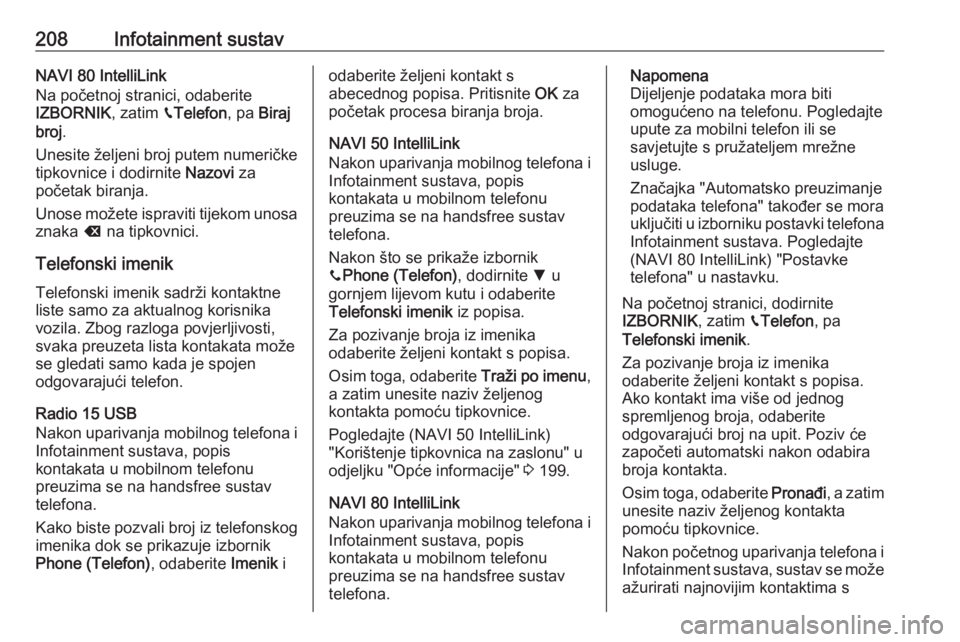
208Infotainment sustavNAVI 80 IntelliLink
Na početnoj stranici, odaberite
IZBORNIK , zatim gTelefon , pa Biraj
broj .
Unesite željeni broj putem numeričke tipkovnice i dodirnite Nazovi za
početak biranja.
Unose možete ispraviti tijekom unosa
znaka k na tipkovnici.
Telefonski imenik
Telefonski imenik sadrži kontaktne
liste samo za aktualnog korisnika
vozila. Zbog razloga povjerljivosti,
svaka preuzeta lista kontakata može
se gledati samo kada je spojen
odgovarajući telefon.
Radio 15 USB
Nakon uparivanja mobilnog telefona i Infotainment sustava, popis
kontakata u mobilnom telefonu
preuzima se na handsfree sustav telefona.
Kako biste pozvali broj iz telefonskog
imenika dok se prikazuje izbornik
Phone (Telefon) , odaberite Imenik iodaberite željeni kontakt s
abecednog popisa. Pritisnite OK za
početak procesa biranja broja.
NAVI 50 IntelliLink
Nakon uparivanja mobilnog telefona i
Infotainment sustava, popis
kontakata u mobilnom telefonu
preuzima se na handsfree sustav telefona.
Nakon što se prikaže izbornik
y Phone (Telefon) , dodirnite S u
gornjem lijevom kutu i odaberite
Telefonski imenik iz popisa.
Za pozivanje broja iz imenika
odaberite željeni kontakt s popisa.
Osim toga, odaberite Traži po imenu,
a zatim unesite naziv željenog
kontakta pomoću tipkovnice.
Pogledajte (NAVI 50 IntelliLink)
"Korištenje tipkovnica na zaslonu" u
odjeljku "Opće informacije" 3 199.
NAVI 80 IntelliLink
Nakon uparivanja mobilnog telefona i
Infotainment sustava, popis
kontakata u mobilnom telefonu
preuzima se na handsfree sustav telefona.Napomena
Dijeljenje podataka mora biti
omogućeno na telefonu. Pogledajte
upute za mobilni telefon ili se
savjetujte s pružateljem mrežne usluge.
Značajka "Automatsko preuzimanje podataka telefona" također se mora
uključiti u izborniku postavki telefona Infotainment sustava. Pogledajte
(NAVI 80 IntelliLink) "Postavke
telefona" u nastavku.
Na početnoj stranici, dodirnite
IZBORNIK , zatim gTelefon , pa
Telefonski imenik .
Za pozivanje broja iz imenika
odaberite željeni kontakt s popisa.
Ako kontakt ima više od jednog
spremljenog broja, odaberite
odgovarajući broj na upit. Poziv će
započeti automatski nakon odabira
broja kontakta.
Osim toga, odaberite Pronađi, a zatim
unesite naziv željenog kontakta pomoću tipkovnice.
Nakon početnog uparivanja telefona i Infotainment sustava, sustav se može
ažurirati najnovijim kontaktima s
Page 211 of 367

Infotainment sustav209mobilnog telefona. Dodirnite < za
otvaranje iskočnog izbornika i
odaberite Ažuriraj podatke telefona .
Po potrebi odaberite Pomoć sa
skočnog izbornika.
Ako želite dodati kontakt na popis
favorita, pritisnite < i odaberite Dodaj
kontakt na stranicu favorita .
Napomena
Favoritima se može pristupiti u bilo
kojem trenutku pritiskom na f na
početnoj stranici.
Dodatne informacije potražite u
(NAVI 80 IntelliLink) "Favoriti" u
odjeljku "Uvid" 3 131.
Liste poziva Radio 15 USB
Ako želite birati broj s listi prošlih
poziva (npr. biranih brojeva,
primljenih poziva ili propuštenih
poziva), odaberite odgovarajuću
opciju, npr. Birani brojevi s izbornika
Lista poziva . Odaberite željeni
kontakt i pritisnite OK za početak
procesa biranja broja.NAVI 50 IntelliLink
Nakon povezivanja mobilnog telefona
s Infotainment sustavom, popis
biranih brojeva, primljenih poziva i
propuštenih poziva u mobilnom
telefonu automatski se prenose na
handsfree sustav telefona.
Nakon što se prikaže izbornik
y Phone (Telefon) , dodirnite S u
gornjem lijevom kutu i odaberite Liste
poziva iz popisa.
Za biranje broja s popisa povijesti
poziva odaberite jednu od sljedećih
opcija na zaslonu:
● ySvi : Prikazuje popis svih poziva
u sljedećim popisima.
● ú: Birani brojevi.
● ù: Dolazni pozivi.
● û: Propušteni pozivi.
Napomena
Broj propuštenih poziva prikazuje se pored simbola.
Najnoviji pozivi prikazuju se na vrhu.
Odaberite željeni kontakt s
odabranog popisa za pokretanje
postupka biranja.NAVI 80 IntelliLink
Nakon povezivanja mobilnog telefona
s Infotainment sustavom, popis
biranih brojeva, primljenih poziva i
propuštenih poziva u mobilnom
telefonu automatski se prenose na handsfree sustav telefona.
Napomena
Dijeljenje podataka mora biti
omogućeno na telefonu. Pogledajte
upute za mobilni telefon ili se
savjetujte s pružateljem mrežne usluge.
Značajka "Automatsko preuzimanje podataka telefona" također se mora
uključiti u izborniku postavki telefona
Infotainment sustava. Pogledajte
(NAVI 80 IntelliLink) "Postavke
telefona" u nastavku.
Na početnoj stranici dodirnite
IZBORNIK , zatim gTelefon , pa
Evidencije poziva .
Za biranje broja s popisa povijesti
poziva odaberite jednu od sljedećih
opcija na zaslonu:
● Svi: Prikazuje popis svih poziva u
sljedećim popisima.
● ù: Dolazni pozivi.
Page 335 of 367
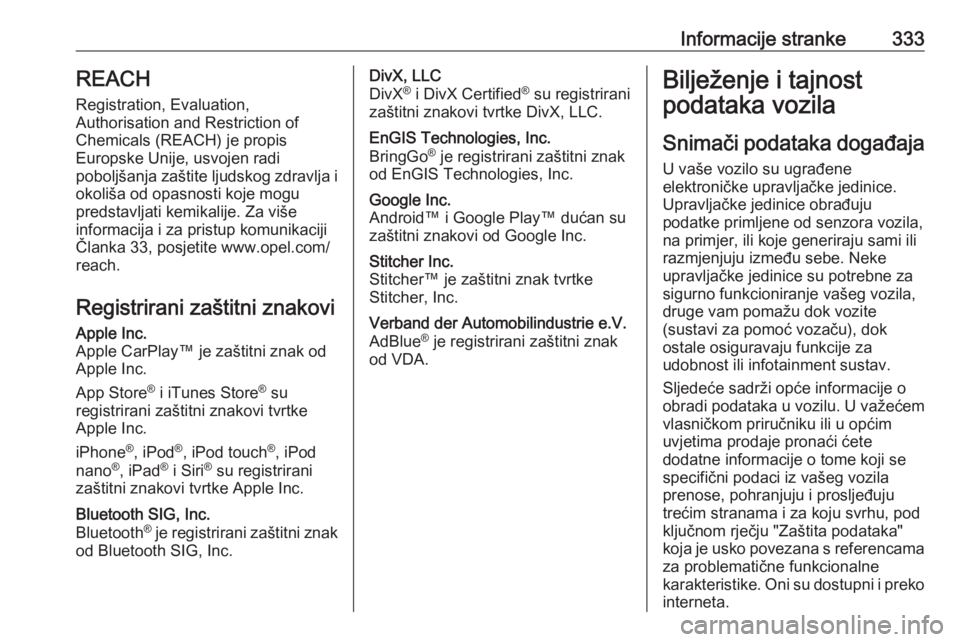
Informacije stranke333REACH
Registration, Evaluation,
Authorisation and Restriction of
Chemicals (REACH) je propis
Europske Unije, usvojen radi
poboljšanja zaštite ljudskog zdravlja i
okoliša od opasnosti koje mogu
predstavljati kemikalije. Za više
informacija i za pristup komunikaciji
Članka 33, posjetite www.opel.com/
reach.
Registrirani zaštitni znakoviApple Inc.
Apple CarPlay™ je zaštitni znak od
Apple Inc.
App Store ®
i iTunes Store ®
su
registrirani zaštitni znakovi tvrtke
Apple Inc.
iPhone ®
, iPod ®
, iPod touch ®
, iPod
nano ®
, iPad ®
i Siri ®
su registrirani
zaštitni znakovi tvrtke Apple Inc.Bluetooth SIG, Inc.
Bluetooth ®
je registrirani zaštitni znak
od Bluetooth SIG, Inc.DivX, LLC
DivX ®
i DivX Certified ®
su registrirani
zaštitni znakovi tvrtke DivX, LLC.EnGIS Technologies, Inc.
BringGo ®
je registrirani zaštitni znak
od EnGIS Technologies, Inc.Google Inc.
Android™ i Google Play™ dućan su
zaštitni znakovi od Google Inc.Stitcher Inc.
Stitcher™ je zaštitni znak tvrtke
Stitcher, Inc.Verband der Automobilindustrie e.V.
AdBlue ®
je registrirani zaštitni znak
od VDA.Bilježenje i tajnost
podataka vozila
Snimači podataka događaja
U vaše vozilo su ugrađene
elektroničke upravljačke jedinice. Upravljačke jedinice obrađuju
podatke primljene od senzora vozila, na primjer, ili koje generiraju sami ili
razmjenjuju između sebe. Neke
upravljačke jedinice su potrebne za
sigurno funkcioniranje vašeg vozila,
druge vam pomažu dok vozite
(sustavi za pomoć vozaču), dok
ostale osiguravaju funkcije za
udobnost ili infotainment sustav.
Sljedeće sadrži opće informacije o
obradi podataka u vozilu. U važećem
vlasničkom priručniku ili u općim
uvjetima prodaje pronaći ćete
dodatne informacije o tome koji se
specifični podaci iz vašeg vozila
prenose, pohranjuju i prosljeđuju
trećim stranama i za koju svrhu, pod
ključnom rječju "Zaštita podataka"
koja je usko povezana s referencama
za problematične funkcionalne
karakteristike. Oni su dostupni i preko interneta.